„Dropbox“: kaip gauti daugiau nemokamos saugyklos vietos

Trūksta vietos „Dropbox“? Peržiūrėkite šiuos patarimus, kad gausite daugiau laisvos vietos saugykloje.
„Dropbox“ ir kiti debesies saugyklos sprendimai yra puikūs įrankiai, leidžiantys įkelti, saugoti ir net bendrinti failus. Tai puiku, jei jau turite failą, kurį norite įkelti į debesį arba bendrinti. Tačiau tai nėra taip patogu, jei norite, kad kas nors kitas bendrintų su jumis failą. Kad galėtumėte gauti failus iš kitų vartotojų, „Dropbox“ siūlo galimybę prašyti failų iš kitų žmonių.
Patarimas : vienas dalykas, kurį reikia žinoti, yra tai, kad visi failai, įkelti naudojant failo užklausą, bus įskaičiuoti į jūsų saugyklos kvotą. Jei neturite pakankamai vietos failui įkelti, vartotojas pamatys klaidos pranešimą ir failas nebus išsaugotas.
Norėdami pateikti užklausą dėl failo perdavimo iš kito asmens, turite pereiti į Dropbox svetainę ir prisijungti. Čia spustelėkite „Failo užklausos“ ekrano kairėje, tada spustelėkite „Nauja užklausa“ dešinėje.
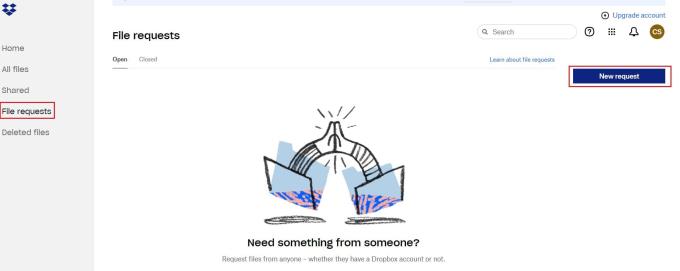
Prisijunkite prie „Dropbox“ svetainės, tada spustelėkite „Failo užklausos“ kairėje ir „Nauja užklausa“ dešinėje.
Iššokančiajame užklausos lange galite įvesti pavadinimą ir aprašyti, kam skirta failo užklausa. Taip pat galite nurodyti aplanką, kuriame norite išsaugoti visus įkeltus failus. Baigę spustelėkite „Sukurti“, kad užbaigtumėte užklausą.
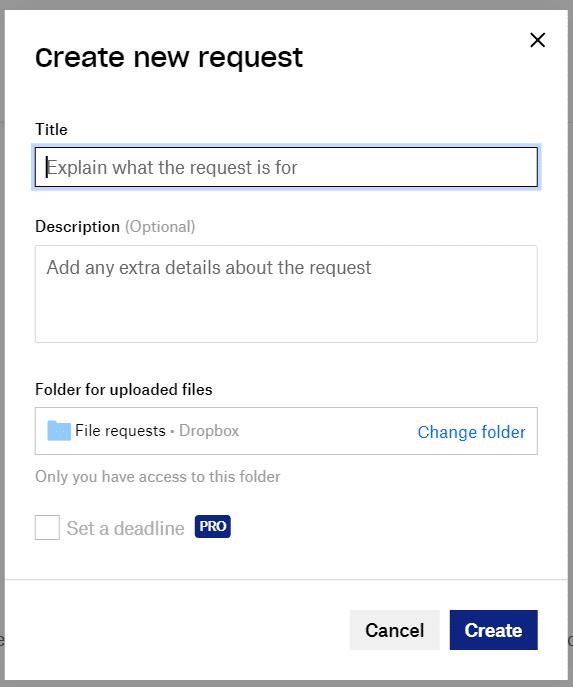
Įveskite failo užklausos pavadinimą ir aprašą, tada nurodykite, kur norite išsaugoti įkėlimus.
Failo užklausos nuoroda galite bendrinti el. paštu. Norėdami tai padaryti, tiesiog įveskite žmonių, kuriems norite gauti užklausą, el. pašto adresus. Taip pat prie siunčiamų el. laiškų galite pridėti pasirinktinį pranešimą. Arba galite rankiniu būdu nukopijuoti ir bendrinti nuorodą į failo užklausą spustelėdami kopijuoti.
Jei įvedėte el. pašto adresus, spustelėkite „Bendrinti“, kad išsiųstumėte el. laišką. Arba, jei norite tiesiog bendrinti nuorodą, nukopijavę nuorodą, kurią norite bendrinti, spustelėkite „Atlikta“.
Patarimas : vartotojai neprivalo turėti Dropbox paskyros, kad galėtų įkelti dokumentą.
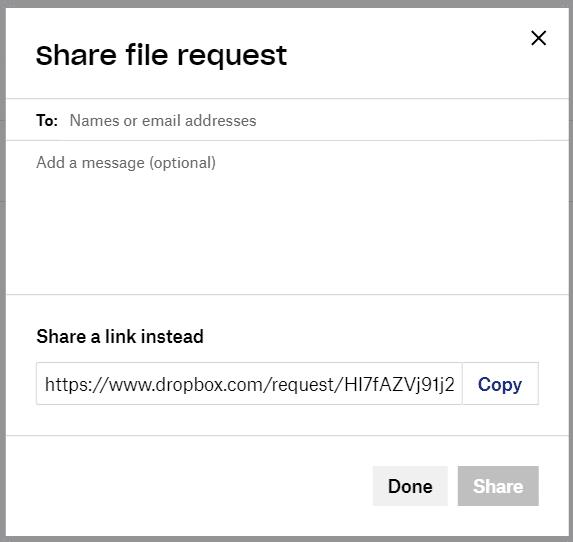
Įveskite žmonių, kuriems norite nusiųsti failo užklausą, el. pašto adresus arba nukopijuokite nuorodą, kad patys jas bendrintumėte.
Debesų paslaugos paprastai leidžia išsaugoti ir bendrinti failus debesyje ir iš jo. Atlikdami šiame vadove nurodytus veiksmus, galite sukurti ir išsiųsti failo užklausą, kad kiti vartotojai galėtų įkelti failą į jūsų „Dropbox“ debesies saugyklą.
Trūksta vietos „Dropbox“? Peržiūrėkite šiuos patarimus, kad gausite daugiau laisvos vietos saugykloje.
Pavargote gauti tuos mažai saugyklos el. laiškus „Dropbox“? Pažiūrėkite, kaip galite juos išjungti.
Norėdami išspręsti „Dropbox“ peržiūros problemas, įsitikinkite, kad platforma palaiko failo tipą, o failas, kurį bandote peržiūrėti, nėra apsaugotas slaptažodžiu.
Jei Dropox.com nepavyksta įkelti, atnaujinkite naršyklę, išvalykite talpyklą, išjunkite visus plėtinius ir paleiskite naują inkognito skirtuką.
Suteikite savo Dropbox paskyrai papildomą saugumo lygį. Sužinokite, kaip įjungti slaptažodžio užraktą.
Pasakykite „Dropbox“, kaip jaučiatės. Sužinokite, kaip galite siųsti atsiliepimus, kad paslauga galėtų tobulėti, ir sužinokite, kaip jaučiasi jų klientai.
Ar persikraustėte? Tokiu atveju pažiūrėkite, kaip naudoti kitą laiko juostą „Dropbox“.
Tinkinkite savo darbo patirtį priversdami „Dropbox“ atidaryti jums reikalingas biuro programas taip, kaip jums reikia.
Jei „Dropbox“ aplanko veiklos el. laiškai nereikalingi, atlikite šiuos veiksmus, kad jį išjungtumėte.
Norint dirbti su kitais, reikės bendrinti failus. Sužinokite, kaip galite paprašyti, kad kas nors iš „Dropbox“ įkeltų failą.
Norite išnaudoti visas „Dropbox“ galimybes? Štai kaip galite gauti naujienlaiškį apie naujas funkcijas, kad galėtumėte gauti naujausią informaciją.
Kai kurie „Dropbox“ prisijungimo pranešimai nebūtini. Štai kaip juos išjungti.
Jei negalite sukurti nuorodų „Dropbox“, jūsų paskyroje gali būti taikomas aktyvus bendrinimo draudimas. Išvalykite naršyklės talpyklą ir patikrinkite rezultatus.
Pažiūrėkite, kiek saugyklos vietos turite „Dropbox“ paskyroje, kad sužinotumėte, kiek dar failų galite įkelti. Štai kaip galite tai padaryti.
Standartinė rašytinė datų struktūra turi subtilių skirtumų tarp kultūrų visame pasaulyje. Šie skirtumai gali sukelti nesusipratimų, kai
Sužinokite, kokių alternatyvų turite, kai negalite išsiųsti el. pašto priedo, nes failas per didelis.
Sužinokite, kaip kažkas pateko į jūsų „Dropbox“ paskyrą, ir sužinokite, kokie įrenginiai ir naršyklės turi prieigą prie jūsų paskyros.
Ar tau jau gana Dropbox? Štai kaip galite visam laikui ištrinti savo paskyrą.
Apsaugokite savo „Dropbox“ paskyrą naudodami tvirtą slaptažodį. Štai kaip galite pakeisti slaptažodį.
Sužinokite, kaip galite apsaugoti „Dropbox“ paskyrą įjungę dviejų veiksnių autentifikavimo funkciją.
Norite sužinoti, kaip perkelti failus iš „Windows“ į „iPhone“ arba „iPad“ įrenginius? Šis išsamus gidas padeda jums tai padaryti be vargo.
Konfigūruodami tamsų režimą Android, gausite akims malonesnę temą. Jei turite žiūrėti į telefoną tamsioje aplinkoje, greičiausiai jums reikia nuo jo nusukti akis, nes šviesus režimas vargina. Naudodami tamsų režimą „Opera“ naršyklėje Android sutaupysite energijos ir sužinosite, kaip sukonfigūruoti tamsų režimą.
Išvalykite adresų juostos URL istoriją „Firefox“ ir išlaikykite savo sesijas privačias, sekdami šiuos greitus ir paprastus veiksmus.
Pasidžiaukite savo „Zoom“ susitikimais su keliomis linksmomis filtrų galimybėmis. Pridėkite aureolę arba atrodite kaip vienaragis per savo „Zoom“ susitikimus su šiais juokingais filtrais.
Kai išgirsite žodį slapukai, galbūt pagalvosite apie šokoladinius sausainius. Bet yra ir tokių, kuriuos rasite naršyklėse, padedančių jums sklandžiai naršyti. Šiame straipsnyje sužinosite, kaip sukonfigūruoti slapukų nuostatas Opera naršyklėje Android.
Kaip įjungti skelbimų blokatorių jūsų Android įrenginyje ir maksimaliai išnaudoti invazinių skelbimų parinktį Kiwi naršyklėje.
Žinodami, kaip pakeisti „Facebook“ privatumo nustatymus telefone ar planšetėje, lengviau valdysite savo paskyrą.
Ieškoti tinkamos kortelės kišenėje ar piniginėje gali būti tikras iššūkis. Pastaraisiais metais daugelis įmonių kūrė ir pristatė bekontaktės mokėjimo sprendimus.
Daugelis naujienų straipsnių minimi „tamsusis internetas“, tačiau labai mažai tikrai kalba apie tai, kaip jį pasiekti. Tai daugiausia dėl to, kad daugelis svetainių ten talpina neteisėtą turinį.
Jei USB garsai kyla be jokios priežasties, yra keli metodai, kuriuos galite naudoti, kad atsikratytumėte šio fantominio atjungto įrenginio garso.



























